TP-Link tl-wr702n迷你无线路由器配置简单,但基本的网络用户,完成路由器的安装和无线中继的设置,还是有一定的困难,本文介绍了www.nuruf.com TP-Link tl-wr702n迷你无线路由器的无线中继设置方法!
对于设置TP-Link tl-wr702n迷你无线路由器的无线中继方法
第一步,登录到tl-wr702n路由器设置界面
1、在桌面IE浏览器的地址栏和空的输入打开电脑:192.168.1.253(管理地址),进入页面会弹出登录框
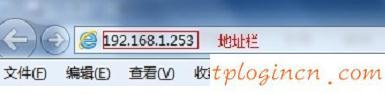
浏览器输入192.168.1.253
2、在“密码”框中,输入路由器的默认管理密码:admin,点击登录,进入管理界面。
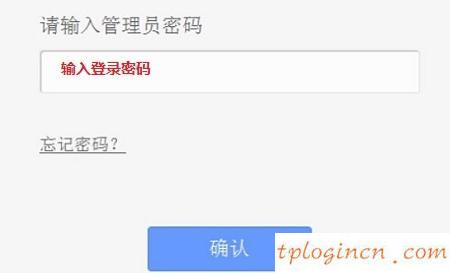
登录密码输入tl-wr702n
第二步:设置tl-wr702n中继模式
1、运行安装向导:进入路由器管理界面,单击“安装向导”,单击“下一步”>“。
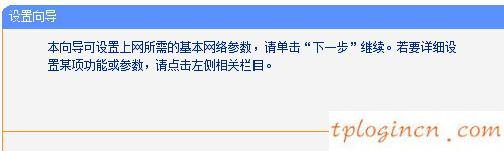
的tl-wr702n路由器设置向导
2、选择操作模式:这里需要选择“转发:中继模式->点击“下一步”。
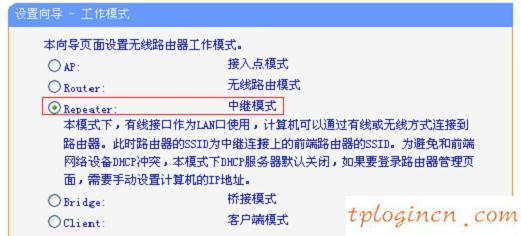
tl-wr702n路由器选择中继器中继模式”
3、扫描信号:点击“扫描”。
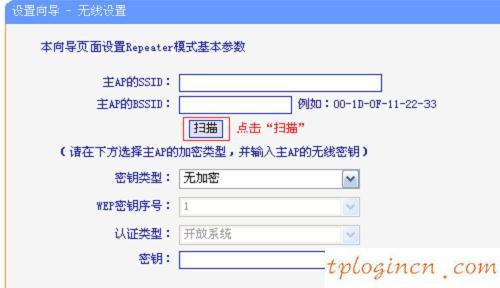
的tl-wr702n路由器需要扫描无线信号继电器
4、扫描结果,发现无线信号通过放大的名字(在这种情况下是:zhangsan)->点击“连接”。
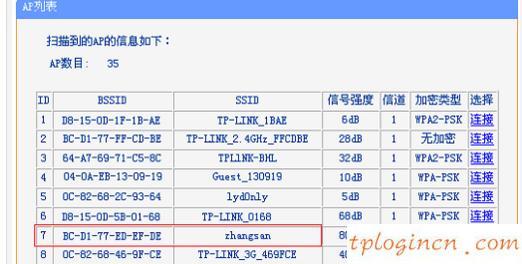
tl-wr702n需要连接到中继的无线网络
注意:如果扫描不对应的信号,请确认主打开无线路由器的功能,并尽量减少路由器之间的距离。
5、无线键输入:“关键型”键类型请选择无线信号扩增->“键”输入放大
无线网络密码,点击“下一步”。
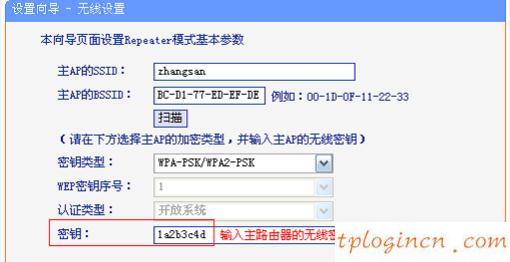
输入密码的无线信号继电器
6、重启路由器:点击“重置”->将重新启动弹出提示对话框,点击“OK”。
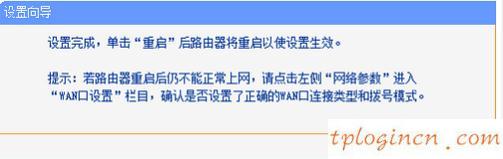
设置重启后,tl-wr702n!


